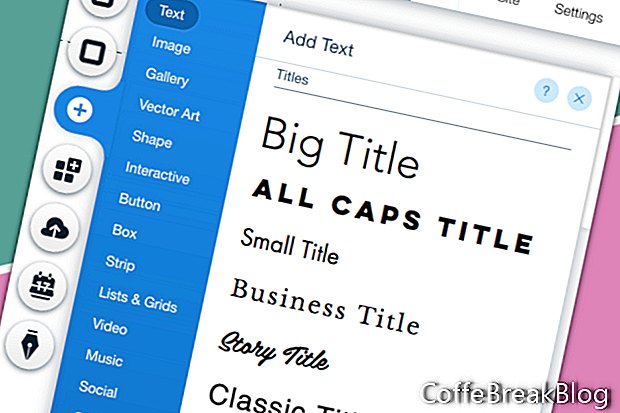En af de største funktioner i Wix Editor er, at du bare kan trække og slippe designelementer på din webside. Du har mange valg af elementer. Lad os se på tekstelementet.
For at tilføje et tekstfelt til din side skal du blot klikke på Plus-ikonet i menuen til venstre i Editoren. Dette åbner en liste over elementer, der kan føjes til din side. Vælg øverst på listen
Tekst for at åbne menuen Tilføj tekst.
Tilføj tekstI menuen Tilføj tekst kan du vælge at bruge den tematekst, der har flere muligheder, inklusive webstitens titel, sidetitel, stor overskrift, lille overskrift og afsnit. Under temateksten er afsnittet Titler inklusive titler i mange skrifttyper. Under dette er afsnittet Afsnit, herunder flere valg af forudindstillede skrifttyper fra Helvetica Light til Georgien.
Klik på dit valg af tekstfelt, og et nyt tekstfelt vises på siden. Træk boksen til det korrekte sted, og begynd at tilpasse teksten ved at ændre standardteksten til din tekst.
- Vælg tekstelementet.
- Klik Rediger tekst fra pop op-menuen over tekstfeltet.
Du vil se standardteksten blive fremhævet, og vinduet Tekstindstillinger åbnes.
- Skriv eller indsæt din tekst.
- Tilpas tema, skrifttype, skrifttørrelse, skrifttype, justering, effekter og afstand.
Skift skrifttypeDu kan vælge en hvilken som helst af Wix-skrifttyper fra listen eller uploade din egen skrifttype. Klik bare på pilen til højre for at åbne skrifttypemenuen. Brug linket nederst i menuen til at uploade din egen skrifttype.
Skift skriftstørrelse og stilBrug skyderen eller skriv skriftstørrelsen til at ændre skriftstørrelsen. Brug ikonerne under skyderen til at tilføje styling og justering.
Tilføj et linkDu kan tilføje et link til en ekstern webside, en anden side på dit websted, en e-mail, et dokument eller et andet område på den samme side (ankerlink). Klik på Link-ikonet for at vende den valgte tekst til et link.
Tilføj effektDerefter vil du se Effekter-afsnittet med flere ikoner til tilføjelse af drop Shadows, sløring, disposition, glows og mere.
MellemrumUnder dette er skyderen Mellemrum for at kontrollere linjeafstanden.
Gem ændring til temaNår du har foretaget ændringer i vinduet Tekstindstillinger, ser du en
Gem tema linket vises i sektionen Temaer og en asterix ved siden af det aktuelle tema. Klik på dette
Gem tema link for at opdatere standardtemaindstillingerne til dine egne.
Når du vender tilbage til den valgte tekst på websiden, ser du et andet ikon i pop op-menuen. Ved siden af ikonet Rediger tekst er animeret-ikonet. Klik på dette for at tilføje dit valg af flere animationer til den valgte tekst.
Skærmbilleder brugt med tilladelse fra Wix.com, Inc.
Video Instruktioner: Wix.com | Header and Footer (Kan 2024).